Che tu stia creando video di formazione o un video didattico di YouTube, ci sono buone probabilità che ti ritrovi a dover unire i video insieme.
L'unione di video si verifica quando si combinano due o più clip per creare un video coerente. In questo modo risparmierai a te stesso e ai tuoi dipendenti tempo ed energia.
All'inizio l'unione di video può sembrare un compito arduo, ma non farti prendere dal panico, ti guideremo attraverso questo processo in Camtasia!
Ecco cosa impari:
- Cosa considerare quando si uniscono clip video
- Suggerimenti per aggiungere un tocco professionale al tuo video unito finale
- Come unire clip video
Cosa considerare quando si uniscono clip video
L'unione di clip video può sembrare un compito arduo, indipendentemente dalla tua esperienza con i video. Ecco alcuni degli ostacoli che potresti dover affrontare:
Qualità
Presta attenzione alla qualità del video quando unisci i video per separarli. Se una clip ha una risoluzione inferiore, potresti voler ridurre la risoluzione nelle impostazioni del tuo progetto in modo che corrisponda prima di andare avanti.
Rifilatura e taglio
Non tutte le clip che desideri utilizzare sono perfette dall'inizio alla fine. È qui che gli strumenti di rifilatura e taglio torneranno utili. Usa questi strumenti per ripulire i tuoi clip in modo che le transizioni siano senza interruzioni.
Correzione colore
La maggior parte dei video clip non avrà esattamente lo stesso aspetto. Se stai girando in luoghi diversi, l'illuminazione generale potrebbe essere diversa. Regola la temperatura del colore dei tuoi clip per mantenerli coerenti quando combini i video insieme.
Puoi farlo utilizzando una qualsiasi delle opzioni di effetti colore o aggiungendo una Color LUT a tutti i tuoi clip per dare loro un aspetto coerente.
Suggerimenti per aggiungere un tocco professionale al tuo video finale unito
Crea uno storyboard
Uno storyboard è una rappresentazione visiva del tuo video abbozzato. Questo può aiutarti a organizzarti, soprattutto se stai unendo due o più video in uno solo.
Non tutti i video richiedono uno storyboard. Video tutorial rapidi condivisi internamente o brevi condivisioni al posto delle riunioni probabilmente non ne avranno bisogno. Ma se il tuo video sta raggiungendo un pubblico più ampio, probabilmente trarrebbe vantaggio dall'iniziare con uno storyboard.
Mantieni i tuoi clip organizzati
Mantieni sempre i tuoi video clip e immagini organizzati in cartelle quando lavori a un progetto. Ciò garantirà che nulla vada perso durante il processo di modifica.
In Camtasia, puoi importare determinati clip dal tuo computer alla libreria. In questo modo puoi accedere facilmente a tutte le clip che intendi utilizzare nel tuo progetto.
E con Camtasia 2021 abbiamo introdotto i progetti autonomi. Seleziona semplicemente quella casella quando salvi il tuo progetto e Camtasia si assicurerà che tutti i tuoi clip siano inclusi nel file del tuo progetto per evitare di perderli in seguito.
Includi transizioni e animazioni
Alcuni video clip potrebbero non fondersi perfettamente. Includere transizioni e animazioni può rendere il tuo video più coeso e meno instabile, oltre a rendere il video più interessante per il tuo spettatore.
Assicurati che le tue animazioni forniscano chiarezza, attirino l'attenzione adeguata e valgano lo sforzo extra da parte tua e non includano transizioni semplicemente per aggiungere effetti.
Includi immagini
Avere immagini disperse nel video può essere un ottimo modo per mantenere l'attenzione del pubblico rompendo la monotonia visiva sullo schermo.
Con la maggior parte dei software di editing video, come Camtasia, puoi importare le immagini nello stesso modo in cui importi i video. Estendili o accorciali alla durata che ritieni funzioni meglio. Se rimangono sullo schermo troppo a lungo, aggiungi un'animazione per ingrandire o rimpicciolire lentamente per aggiungere interesse visivo.
Come unire due video insieme
Passaggio 1. Inizia un nuovo progetto
Apri Camtasia e scegli Nuovo progetto.
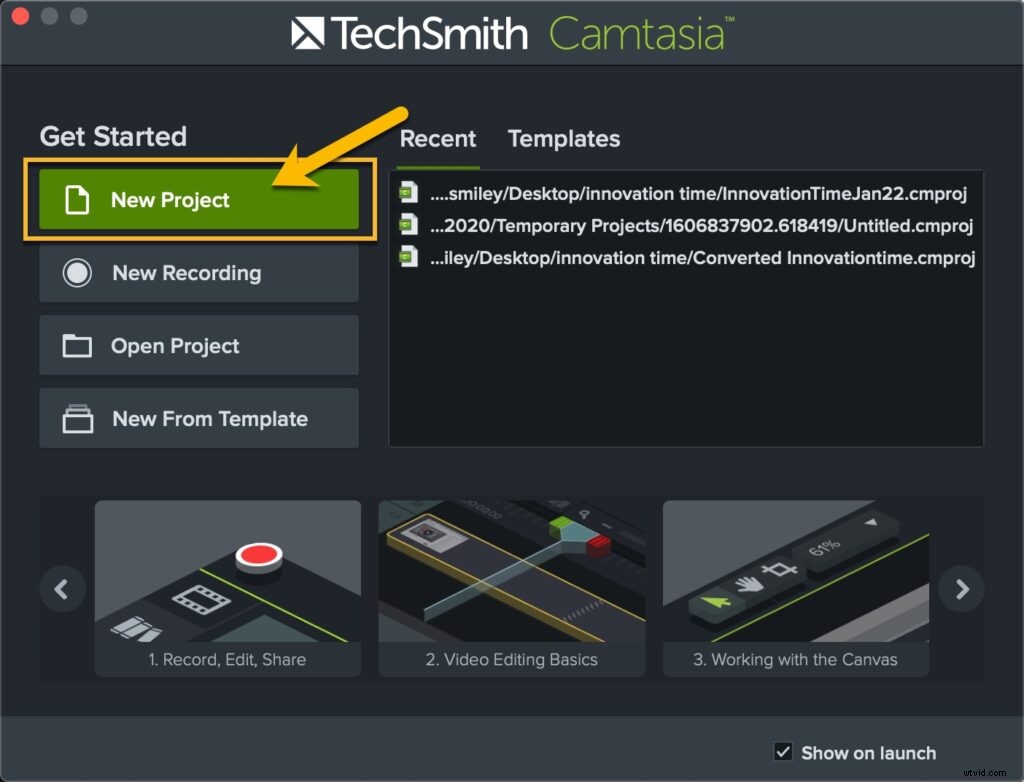
Passaggio 2. Importa video
Prima di poter unire i video, devi aggiungerli al progetto Camtasia che hai creato.
Con il tuo nuovo progetto aperto, scegli File> Importa> Media, quindi seleziona i video che desideri unire. Camtasia aggiungerà i video al cestino multimediale e saranno pronti per essere utilizzati nel tuo progetto.
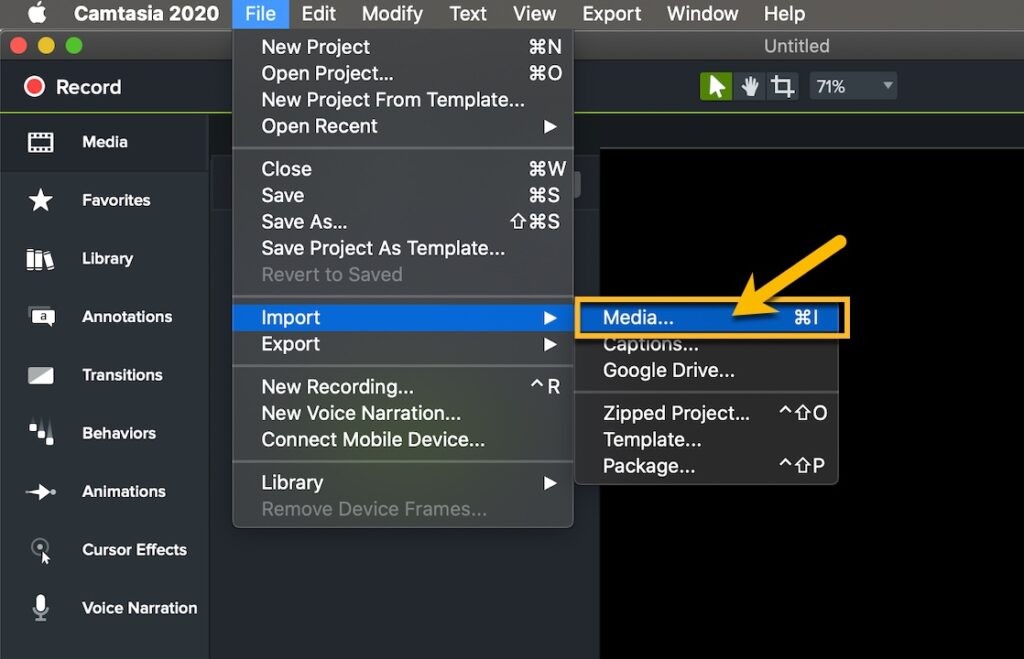
Passaggio 3. Aggiungi video alla sequenza temporale
Per unire i video insieme, devi aggiungerli alla sequenza temporale nell'ordine in cui desideri che appaiano. Per aggiungere video alla timeline, fai clic e trascinali dal cestino multimediale alla timeline. Per riordinare i tuoi video sulla timeline, fai clic e trascinali nella posizione desiderata.
Fai clic sul pulsante di riproduzione sopra la sequenza temporale per visualizzare in anteprima i file multimediali uniti. Se ci sono spazi vuoti tra i tuoi clip, assicurati di spostarli insieme finché non si toccano. È importante notare che Camtasia produrrà solo i video che si trovano sulla timeline.
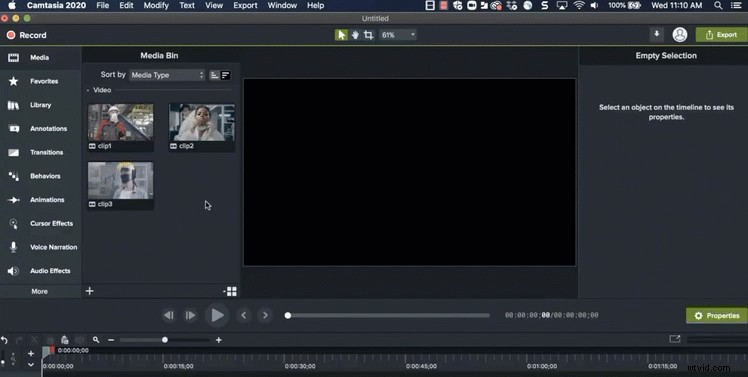
Passaggio 4. Salva il tuo video
Dopo aver aggiunto i tuoi video alla timeline e averli disposti nell'ordine desiderato, esporta il tuo video facendo clic sul pulsante verde di condivisione.
Questo unirà tutti i tuoi video e ti consentirà di scegliere dove desideri salvare il video unito e in quale formato.
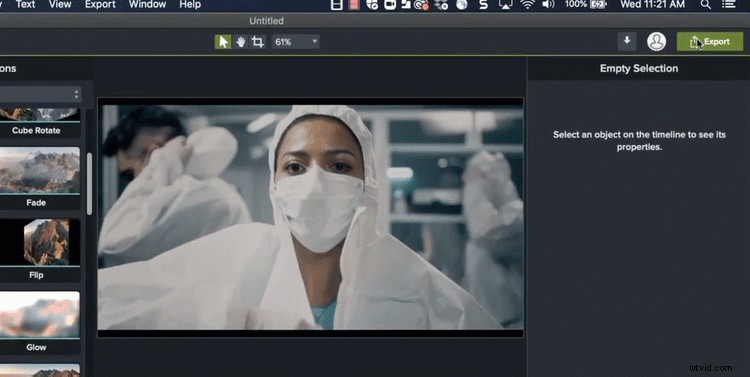
Imparare a incorporare clip video e immagini insieme per creare un video coeso può sembrare opprimente se non sai come farlo. Potresti non realizzare il video perfetto al primo tentativo, quindi prenditi il tuo tempo per familiarizzare con il processo di editing.
Usa tutte le informazioni di cui abbiamo discusso sopra per iniziare e non aver paura di essere creativo!
